用PhotoShop和ImageReady制作Gif动画【图解】
1、打开1.jpg和2.jpg两张图片。

2、如果JPG格式的图在photoshop里是锁定状态,这时候需要双击图层里的背景项解锁,弹出一个选项框,选择好~将背景变为图层。(同理,另一幅图片也这么做。但注意在photoshop里通过点击图片来改变当前编辑的图片,所以改另一副图需要先点击一下)

3、使用“移动工具”点住图片2图片将它拖至图片1中,如图:此时显示两个图层。
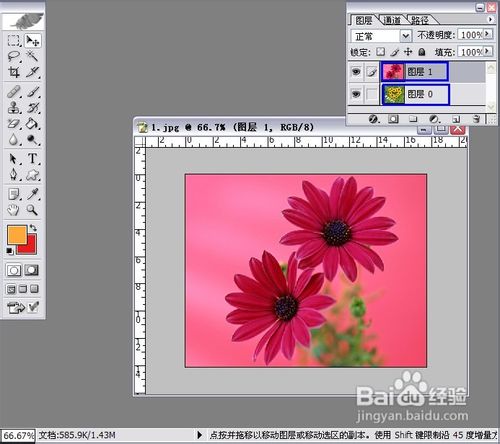
4、将两个图片根据画面的大小对好,如图操作保存为psd格式。暂命名为gif.psd。

5、启动ImageReady,打开刚保存的文件gif.psd,注意红线圈的地方,这里应该显示两个图层。

6、按照图示,打开“动画”窗口。

7、在动画工具条里点击“复制当前帧”,如图红色选取。

8、点击动画栏里第二个帧!如图。编辑图层栏的“不透明度”将其从100%改为0%。

9、点击第1帧,点击“选择帧延迟时间”更改为“1秒”,如图所示。

10、按照步骤⑨,将两帧时间都更改为1秒。(延迟时间选择根据实际情况所需可随意调整。)

11、点击“播放”按扭。可以测试下效果。

12、选择文件菜单里的“将优化结果存储为”保存为gif格式图片即可。至此gif切换图完成制作。
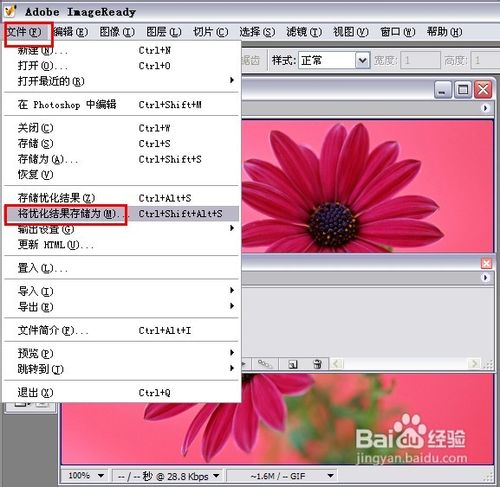
声明:本网站引用、摘录或转载内容仅供网站访问者交流或参考,不代表本站立场,如存在版权或非法内容,请联系站长删除,联系邮箱:site.kefu@qq.com。
阅读量:116
阅读量:175
阅读量:43
阅读量:95
阅读量:95